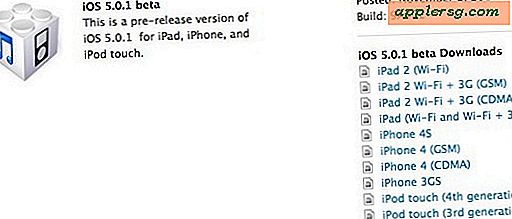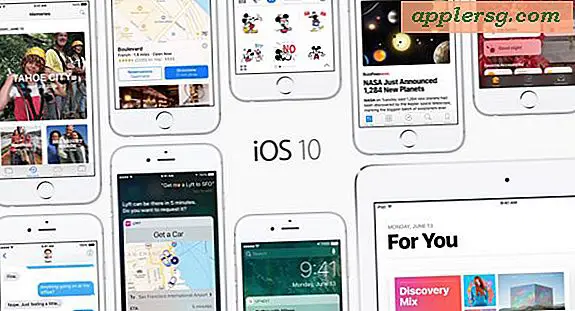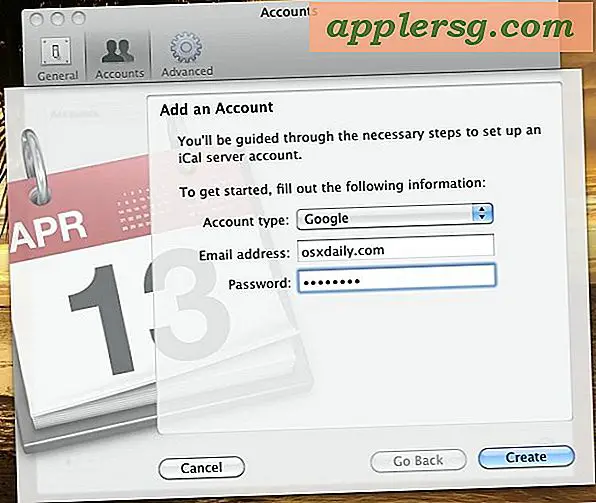Slik aktiverer du nattskift i iOS 11 Kontrollsenter på iPhone og iPad
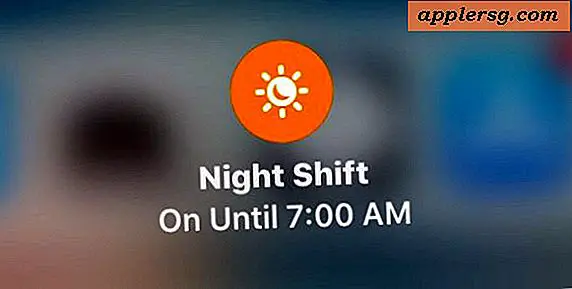
Å få tilgang til Night Shift har raskt endret seg i iOS 11, og mens Night Shift fortsatt er lett tilgjengelig via Control Center på iPhone og iPad, må brukerne bare grave litt dypere for å avsløre Night Shift-innstillingen, og kunne aktivere og deaktivere funksjonen gjennom kontrollsenteret.
For den ukjente, er Night Shift den utmerkede iOS-funksjonen som justerer en iPhone eller iPad som viser fargetone for å være varmere i løpet av kveldstimene, og bidrar teoretisk til å redusere øynene og kanskje til og med forbedre søvn ved å redusere også lyset i lyset. Night Shift er veldig populært, og mens det kanskje er best brukt på en tidsplan for automatisk å slå seg av og på når dagslys går og kommer, kan brukerne også bytte Night Shift av og på gjennom Control Center når det er ønsket. I IOS 11 er skjermbildet Night Shift i Control Center skjult, men ikke bekymre deg om at de fremdeles er enkle å finne og justere etter behov.
Slik slår du på / av nattskift i kontrollsenter for iOS 11
Å få tilgang til Night Shift-byttene i iOS 11 Control Center er det samme på iPhone og iPad, men på grunn av skjermstørrelsen kan det se litt annerledes ut. Slik fungerer det:
- Sveip for å åpne Control Center på iPhone eller iPad som vanlig (sveip opp fra bunnen av skjermen)
- Trykk og hold på glidebryteren lysstyrke, den er med solikonet (iPhone kan 3D også trykke på innstillingen)
- Skjermbildet lysstyrke for lysstyrke forstørres og avslører skjult "Night Shift" -innstillingen, trykk på den for å aktivere eller deaktivere Night Shift i iOS 11


Hvis Night Shift er slått på, vil innstillingsbryteren være oransje og angi "Night Shift Ontil (time)", mens om Night Shift er deaktivert, vil det angi det. "Til" -tidspunktet angitt i Night Shift-skiftet i Control Center, er tiden som er angitt i Night Shift-planleggingen av iOS, som anbefales å aktivere og i den varmeste tolererbare innstillingen for best resultat.

iPhone- og iPad-brukere kan også fortsette å få tilgang til Night Shift gjennom iOS Settings-appen, der den finnes i "Display & Brightness" -innstillingene som "Night Shift", med brytere for planlegging, manuelt aktivering eller deaktivering, og justering av farge temperatur.
Husk at når Night Shift er aktivert, vil skjermen bli varmere i utseende. Det betyr at fargene vil skifte til å være mer oransje og brune på skjermen, nesten med et sepia-tonetype utseende. Når Night Shift er deaktivert, ser skjermen ut som vanlig.
Og det er slik du får tilgang til Night Shift i iOS 11 Control Center! Det er alltid mulig at en fremtidig iOS-programvareoppdatering vil gi et ekstra alternativ til å skifte Night Shift av og på uten å trykke lenge på Brightness-innstillingen igjen, som hvordan det pleide å være tilgang før iOS 11, men det gjenstår å bli sett . For øyeblikket, bare husk å trykke og hold på lysstyrkeinnstillingen i Control Center, og du vil se Night Shift-bryteren.